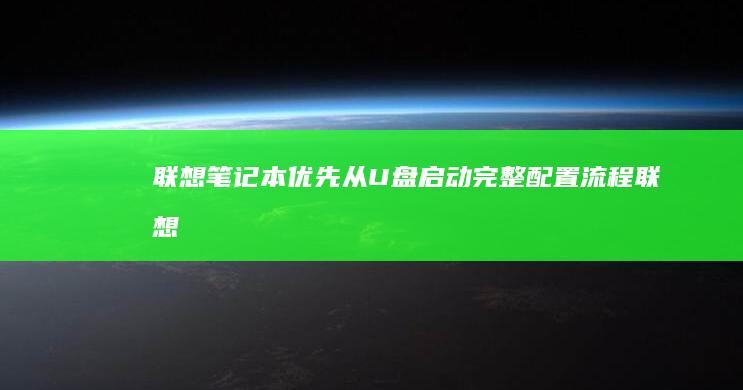联想笔记本 PE 模式:创建可引导 USB 并解决启动问题 (联想笔记本pin码忘记了怎么解锁)
文章ID:257时间:2025-01-02人气:
忘记了联想笔记本的 PIN 码可能会令人沮丧,但可以通过创建可引导 USB 并使用 PE 模式来解决此问题。
创建可引导 USB
您需要创建一个可引导 USB。以下是如何操作:
-
下载
windows10">
Windows 10 ISO
 文件。
文件。
- 将 USB 闪存驱动器格式化为 FAT32。
- 使用 Rufus 等工具将 ISO 文件刻录到 USB 驱动器。请确保选择“GPT”分区方案和“UEFI”目标系统。
从可引导 USB 启动
创建可引导 USB 后,您可以从该 USB 启动笔记本电脑:
- 关闭笔记本电脑。
- 将可引导 USB 插入笔记本电脑。
- 开启笔记本电脑并立即按 F12 键。
- 在引导菜单中,选择 USB 驱动器。
使用 PE 模式
从可引导 USB 启动后,您将看到 Windows 安装程序。按照以下步骤进行操作:
- 点击“修复计算机”。
- 点击“疑难解答”。
- 点击“高级选项”。
- 点击“命令提示符”。
解锁 PIN 码
在命令提示符窗口中,输入以下命令以解锁 PIN 码:
reg add HKLM\SOFTWARE\Microsoft\PolicyManager\default\DefaultPassword /v DefaultPassword /t REG_SZ /d yourpasswordnet user yourusername yourpassword将 "yourpassword" 替换为您希望设置的新 PIN 码。
重启并登录
输入命令后,重新启动笔记本电脑。您现在可以使用您设置的新 PIN 码登录。
其他启动问题
PE 模式还可以解决以下其他启动问题:
- 无法启动 Windows
- 蓝屏错误
- 引导循环
- 无法进入 BIOS
通过创建可引导 USB 并使用 PE 模式,您可以解锁忘记的联想笔记本 PIN 码并解决各种启动问题。请记住,此过程需要在 Windows 10 ISO 文件可用时执行。
发表评论
内容声明:1、本站收录的内容来源于大数据收集,版权归原网站所有!
2、本站收录的内容若侵害到您的利益,请联系我们进行删除处理!
3、本站不接受违规信息,如您发现违规内容,请联系我们进行清除处理!
4、本文地址:https://www.ruoyidh.com/diannaowz/b87cfa2b96b480605ca9.html,复制请保留版权链接!
联想笔记本通过U盘安装系统:BIOS配置完全教程 (联想笔记本通电不开机)
如何通过U盘安装系统以及解决联想笔记本通电不开机的问题,是很多用户在使用联想笔记本时可能会遇到的一个常见问题,以下将从硬件准备、BIOS配置、系统安装和故障排除等方面,详细为大家解答,无论是系统重装还是笔记本开机故障,都能在本文中找到解决方案,😊准备工作是成功的基础,安装系统前,建议先备份重要数据,以防数据丢失,确保U盘容量大于8GB...。
电脑资讯 2025-04-19 09:26:37
联想笔记本UEFI启动故障排除:如何解决无法启动的问题并检查启动设置 (联想笔记本u盘启动按哪个键)
联想笔记本UEFI启动故障可能是一个让人头疼的问题,但别担心,通过一步步的排查和解决方案,您可以轻松解决无法启动的问题并检查启动设置,以下是详细的分析说明,😊1.确认启动设备的连接状况检查您的联想笔记本是否正确连接了所有必要的启动设备,包括电源适配器和任何外部存储设备,如U盘或CD,DVD光盘,确保电源适配器已正确插入,设备处于开启...。
电脑资讯 2025-04-10 23:03:49
U盘安装系统到新联想笔记本的实用方法与技巧 (u盘安装系统的方法和步骤)
U盘安装系统到新联想笔记本的实用方法与技巧是一篇关于如何利用U盘进行系统安装的详细指南,内容非常适合那些刚入手新笔记本电脑、希望自己动手安装操作系统的用户,尤其是对于那些不太熟悉计算机系统安装过程的新手来说,文章简直是福音,文章的结构清晰明了,首先介绍了什么是U盘安装系统以及它的优点,接着详细列举了所需的工具和材料,包括一台已经安装了...。
电脑资讯 2025-04-09 08:27:29
联想笔记本BIOS关闭安全启动问题解决指南:详细步骤与注意事项 (联想笔记本bios怎么进入)
关闭联想笔记本的安全启动功能是一个相对重要的操作,特别是当你需要安装某些不被安全启动支持的软件或进行系统,recovery,时,这一指南将详细介绍如何进行此操作,并提供有关注意事项的建议,以确保操作过程顺利且安全,了解什么是安全启动非常重要,安全启动,SecureBoot,是一种防止恶意软件在计算机启动过程中加载的安全功能,它确保仅经...。
电脑资讯 2025-04-09 01:57:08
如何为联想笔记本创建启动U盘用于安装系统 (如何为联想笔记本充电)
为联想笔记本创建启动U盘并用于安装系统是一项常见的操作,关键点在于是在需要重装操作系统或者修复现有系统的状况下,以下是详细的步骤和注意事项,帮助您顺利完成这一过程,一、准备工作在开始前期阶段,请确保您已经准备好了以下物品,一张8GB或更大的空白USB闪存盘,U盘,联想笔记本电脑的官方安装介质,通常是ISO文件,一个USB转接线,前提下您的U盘接口...。
电脑资讯 2025-06-30 16:43:53
联想笔记本黑屏后强制开机无反应?外设冲突、显卡驱动异常与散热问题的关联分析 (联想笔记本黑屏但电源键是亮的)
当联想笔记本出现黑屏但电源指示灯亮起的情况时通常意味着设备已通电但无法正常启动或显示画面这种现象可能与硬件冲突驱动异常或散热问题密切相关而三者之间往往存在相互影响的关联性以下是针对这一问题的详细分析说明结合具体场景和解决方案帮助用户快速定位并解决故障联想笔记本黑屏后强制开机无反应外设冲突显外设冲突启动阶段的硬件战争联想...
电脑资讯 2025-03-13 20:34:27
深度解析联想笔记本10适配Windows 7的硬件限制:CPU/显卡/触控板兼容性验证 (联想解释)
在分析联想笔记本与的兼容性时需要从硬件配置驱动支持系统适配等多维度展开虽然已逐步退出主流支持但部分用户仍因特定需求选择保留该系统联想笔记本作为一款面向入门级市场的设备其硬件设计是否能适配以下从显卡触控板三个核心部件展开深度解析并结合联想官方的兼容性说明进行验证深度解析联想笔记本适配的一兼容性架构差异与驱动适配联想笔记本...
电脑资讯 2025-03-13 11:21:12
联想Yoga翻转本触摸屏右键失效处理:多点触控设置/手势操作/驱动修复全流程 (联想yoga14s)
💻联想Yoga14s触摸屏右键失效处理指南对于联想Yoga系列用户而言,触摸屏的流畅操作体验是产品核心优势之一,当遇到触摸屏右键失效问题时,无论是日常办公还是创意工作都会受到严重影响,本文将从多点触控设置优化、手势操作替代方案及驱动修复全流程三个维度,为用户系统性地梳理解决方案,帮助快速恢复设备功能,以下是详细分析,###🔧一、...。
电脑资讯 2025-03-10 08:03:10
详细解析联想笔记本电脑安装Win7系统的完整步骤 (联想解释)
联想笔记本电脑安装Win7系统完整步骤详解,一、前言对于很多用户来说,联想笔记本电脑是一款备受青睐的产品,在某些情况下,可能需要将联想笔记本电脑中的旧系统更换为Windows7系统,下面将详细介绍安装Windows7的完整步骤,帮助用户顺利完成这一操作,二、准备工作1.确保您已经下载了Windows7的官方安装文件,并将其刻录到一张...。
电脑资讯 2025-03-08 19:08:08
探索联想笔记本F12键:解锁更多实用操作技巧 (联想笔记本探索者)
联想笔记本F12键,作为这款电脑的一个隐藏功能入口,常常被用户忽视,今天我们就来一起深入探究一下这个不起眼的小键,看看它背后隐藏着哪些实用的操作技巧,在联想笔记本中,F12键的作用可以说是相当丰富的,它能够启动安全模式,当我们遇到系统启动异常或者蓝屏死机的情况时,长按F12键进入启动菜单,选择,安全模式,选项,就可以让系统以最小化的状...。
电脑资讯 2025-03-08 14:49:16
联想笔记本 F1、F12 功能键的直接使用指南 (联想笔记本f几进入u盘启动)
简介联想笔记本上的F1和F12功能键是用于执行特定任务的特殊键,F1键通常用于访问帮助菜单,而F12键用于从可移动设备,如U盘,启动计算机,本文档将提供有关如何直接使用F1和F12功能键的指南,F1功能键用途,访问帮助菜单直接使用,在正常使用笔记本电脑时,直接按F1键即可访问帮助菜单,在计算机启动过程中按F1键,即可访问BIOS设置菜...。
电脑资讯 2025-01-02 20:58:43
联想笔记本系统安装全攻略:详细步骤和故障排查 (联想笔记本系统重装按哪个键)
前言,如果您需要为联想笔记本安装或重新安装系统,以下指南将为您提供详细的步骤和故障排查技巧,适用于联想ThinkPad、IdeaPad和Yoga等不同型号的联想笔记本,一、准备工作一个可用的USB闪存驱动器,至少4GB,Windows或Linux系统安装镜像系统安装工具,如Rufus或Etcher,二、创建可启动USB安装盘...。
电脑资讯 2025-01-02 17:50:43